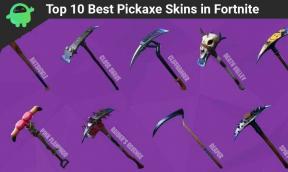Popravek: zaslon na dotik Samsung Galaxy A51 ne deluje
Miscellanea / / March 28, 2022
Samsung je bil pred kratkim na trgu z izdajo svojih proračunskih in premium telefonov na trgu. Z obljubami, kot so 4 leta posodobitev programske opreme in 5 let varnostnih popravkov, je Samsung vodilni v industriji pametnih telefonov Android. Medtem ko je njihova vodilna serija S22 deležna veliko ljubezni in pozornosti, je njihova nizka nizka cena in serija srednjega cenovnega razreda v zadnjih nekaj letih vse bolj zanimiva.
Galaxy A51 je pametni telefon z dobrim razmerjem med ceno in kakovostjo, ki ima označena vsa prava polja. Ima velik 6,5-palčni zaslon AMOLED, ki se osvežuje pri 60 Hz. Telefon ima 4000 mAh baterijo in ima na zadnji strani nastavitev štirih kamer. Poganja ga čipset Exynos 9 Octa 9611 in je podprt s 6 gigi RAM-a.

Vsebina strani
-
Kako popraviti zaslon na dotik Galaxy A51, ki ne deluje
- Popravek 1: obrišite zaslon telefona
- Popravek 2: Odstranite zaščito zaslona
- Popravek 3: Ponovno zaženite telefon
- Popravek 4: Povečajte občutljivost na dotik
- Popravek 5: posodobite svoj telefon
- Popravek 6: Ponastavite telefon na tovarniške nastavitve
- Popravek 7: Pošljite ga v popravilo
- Zaključek
Kako popraviti zaslon na dotik Galaxy A51, ki ne deluje
Če ste pred kratkim prevzeli Galaxy A51 in se soočate s težavami z zaslonom na dotik, ne skrbite, ker imamo nekaj rešitev, ki bi morale odpraviti to nadlogo namesto vas.
Popravek 1: obrišite zaslon telefona
Vsi smo bili tam – uporabljali smo svoje telefone z mastnimi rokami, medtem ko smo jedli svoj najljubši prigrizek. Če se zaslon vašega telefona preveč umaže, vas to lahko moti pri pravilni uporabi zaslona na dotik. Preprosto vzemite čisto krpo iz mikrovlaken, jo malo navlažite in temeljito očistite zaslon telefona.
Popravek 2: Odstranite zaščito zaslona
Verjetno je, da ima vaš telefon vnaprej nameščeno zaščito za zaslon, če je še niste uporabili sami. Poceni zaščitni zaslon lahko naredi več škode kot koristi. Ne samo, da slabo ščitijo vaš telefon pred padci ali praskami, ampak lahko tudi zmanjšajo občutljivost zaslona na dotik. Priporočamo, da odstranite privzeto zaščito zaslona in vložite v boljšo.
Popravek 3: Ponovno zaženite telefon
Ničesar ni mogoče popraviti s hitrim ponovnim zagonom. Če se zaslon sploh ne odzove, lahko težavo odpravite s ponovnim zagonom telefona. Telefon lahko znova zaženete na običajen način, tako da držite gumb za vklop in se dotaknete Ponovno zaženite v meniju za vklop ali pa izvedete prisilni ponovni zagon, če se zaslon sploh ne odziva. Če želite prisilno znova zagnati telefon, držite gumb za vklop 15-20 sekund in telefon se mora izklopiti.
Popravek 4: Povečajte občutljivost na dotik
Če imate nameščeno najljubšo zaščito zaslona in je ne želite sneti, telefoni Samsung imajo možnost, pri kateri lahko povečate občutljivost zaslona na dotik, da omogočite boljše odzivnost. Preprosto se pomaknite do Nastavitve > Zaslon in obrnite Občutljivost na dotik vklopi.
Popravek 5: posodobite svoj telefon
Čeprav so neobičajne, lahko nekatere različice izdelave operacijskega sistema povzročijo napake na ravni strojne opreme, kot je ta. Če je težava razširjena in priljubljena, mora vaš telefon že imeti na voljo posodobitev programske opreme. Priporočamo, da vedno ostanete na tekočem z najnovejšo različico Androida, ne le za odpravljanje hroščev, ampak tudi za najboljše funkcije in najmočnejšo zasebnost.
Če želite posodobiti telefon Samsung, se pomaknite do Nastavitve > Posodobitev programske opreme in tapnite na Prenesite in namestite gumb poleg posodobitve, če je na voljo.
Oglasi
Popravek 6: Ponastavite telefon na tovarniške nastavitve
Kot zadnja kap lahko poskusite ponastaviti napravo Galaxy na tovarniške nastavitve in upati, da bo odpravila težavo. Upoštevajte, da boste izgubili vse in vse, kar je shranjeno v telefonu, vključno z mediji, kot so fotografije in videoposnetki. Zato priporočamo, da pred ponastavitvijo telefona na tovarniške nastavitve naredite popolno varnostno kopijo vseh svojih aplikacij in podatkov.
Če želite napravo Galaxy ponastaviti na tovarniške nastavitve, se pomaknite do Nastavitve > Splošno upravljanje > Ponastavitev > Ponastavitev tovarniških podatkov in tapnite na Ponastaviti gumb. Postopek lahko traja nekaj minut in vaš telefon bi se moral zagnati v novo namestitev operacijskega sistema.
Popravek 7: Pošljite ga v popravilo
Če vse drugo ne uspe, obstaja velika možnost, da je zaslon vašega telefona poškodovan na ravni strojne opreme. To lahko na žalost pravilno popravi le tehnik. Če je vaš telefon še vedno v garanciji, lahko poskusite obiskati uradno trgovino Samsung in preveriti, ali lahko dobite rahel popust pri zamenjavi.
Oglasi
Zaključek
Upamo, da vam je bil naš vodnik o tem, kako odpraviti težavo z zaslonom na dotik Samsung Galaxy A51, ki ne deluje, koristen. Če imate kakršne koli nasvete, razen tistih, ki smo jih omenili, sporočite drugim bralcem v spodnjih komentarjih! Če imate kakršna koli vprašanja glede vodnika, nas kontaktirajte, z veseljem vam bomo pomagali!